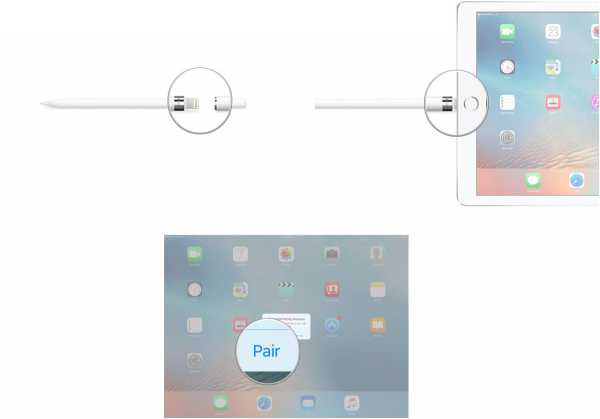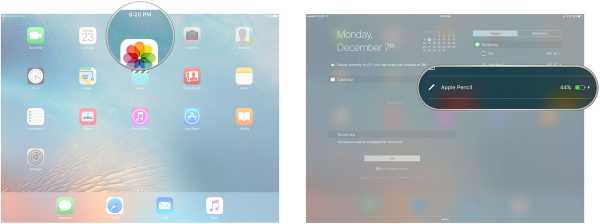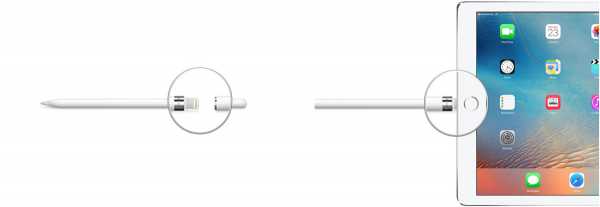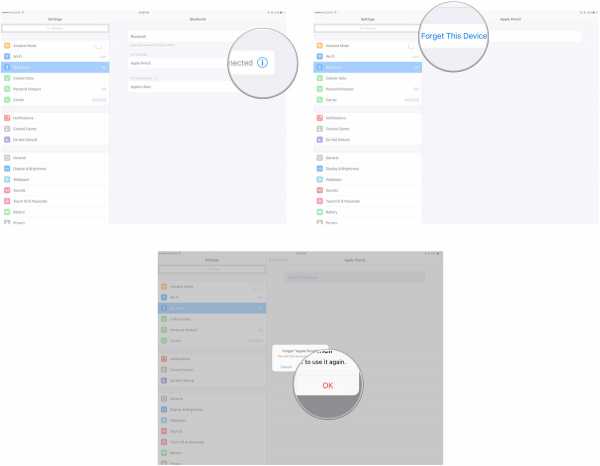Как подключить Apple Pencil к iPad — Статус
Вы планируете использовать фирменный стилус Apple с «яблочным» планшетом? Сегодня мы расскажем, как подключить Apple Pencil и Apple Pencil 2 к iPad.
Apple Pencil намного легче использовать с iPad, чем устройства, которые подключаются через Bluetooth. Вам даже не нужно заходить в «Настройки».
Для начала давайте разберемся, как отличить первое поколение Apple Pencil от второго. Оригинальный стилус отличается цилиндрической формой, глянцевым покрытием и коннектором Lightning. Apple Pencil 2 получил грань и матовый пластик, оставшись без разъема. Обратите внимание, что каждый стилус совместим только с определенными моделями iPad.
Как подключить Apple Pencil к iPad
- Снимите колпачок с Apple Pencil
- Вставьте стилус в iPad
- После появления диалогового окна на экране iPad нажмите «Создать пару»
Как использовать Apple Pencil 2 с iPad
- Прикрепите стилус к магнитному коннектору на боковой части iPad
- После появления диалогового окна выберите опцию «Подключиться»
Подробную информацию о подключении Apple Pencil к iPad можно узнать на странице поддержки Apple.
Напомним, мы писали, чем Apple Pencil 2 лучше Apple Pencil. Также советуем почитать, как отключить пароль на iPhone или iPad.
Поделиться ссылкой:
applestatus.ru
Как установить карандаш Apple Pencil и начать им пользоваться

Установка Apple Pencil и начало пользования стилусом не составят труда!
Стилус Apple Pencil делает iPad Pro действительно pro. С его помощью Вы можете писать и рисовать быстро и плавно, а датчики предельно точно распознают силу нажатия и угол наклона. Всё, что от Вас требуется, – установить его и начать работу! Всё невероятно просто, но, если Вы хотите изучить этот вопрос, прежде чем приступать к практической части, полный вперёд!
Как подсоединить Apple Pencil к iPad Pro
Чтобы начать работу с Apple Pencil, Вам необходимо подсоединить его к Вашему iPad Pro. За раз к одному iPad Pro можно подключить только один Apple Pencil.
- Снимите колпачок с Apple Pencil.
- Вставьте коннектор Lightning стилуса в порт iPad Pro.
- Когда на дисплее Вашего iPad Pro всплывет диалоговое окно, нажмитеPair (связка).

Если Вы захотите использовать другой Apple Pencil с тем же iPad Pro, просто повторите те же самые действия с новым стилусом. Сделайте то же самое, если захотите использовать свой Apple Pencil с другим iPad Pro.
Как проверить уровень заряда батареи на Вашем Apple Pencil
У Apple Pencil нет индикатора заряда батареи—например, лампочки, которая бы из зеленой становилась красной, чтобы сигнализировать о севшей батарее. Вместо этого Вам нужно проверять заряд батареи стилуса на Вашем iPad Pro.
- Откройте центр уведомлений(Notification Center).
- НажмитеWidgets справа вверху.
- Проверьте секцию

Как зарядить Ваш Apple Pencil с помощью iPad Pro
Если Ваш Apple Pencil необходимо зарядить, всё, что от Вас требуется, – снова вставить его в iPad Pro.
- Снимите колпачок с Apple Pencil.
- Вставьте его коннектор Lightning в порт Вашего iPad Pro.

Также Вы можете использовать адаптер, идущий в комплекте со стилусом Apple Pencil, чтобы вставить его в любой стандартный кабель Lightning.
- Снимите колпачок с Apple Pencil.
- Вставьте его коннектор Lightning в адаптер Lightning.
- Вставьте адаптер Lightning в кабель Lightning.
15 секунд зарядки позволят Вам работать 30 минут, но будет целесообразней заряжать устройство тогда, когда им никто не пользуется.
Как пользоваться Apple Pencil
Apple Pencil похож на настоящий карандаш, но в то же время есть различия.
- Нажмите кончиком Apple Pencil на иконки, кнопки и другие элементы интерфейса в Вашем iPad Pro. (Обратите внимание: В отличие от пальца, стилусу не доступны многие движения и касания.)
- Прикоснитесь кончиком Вашего Apple Pencil к экрану iPad Pro и начните писать слово или выводить линию.
- Чтобы получить более темную и широкую линию, надавите на стилус сильнее.
- Чтобы создать тени, меняйте угол наклона стилуса относительно экрана iPad Pro.
Поскольку Apple Pencil не поддерживает функцию мультитач (множественное нажатие), для привычной навигации Вы можете использовать пальцы. Иногда можно использовать одновременно и стилус, и пальцы. Например, касание Notes двумя пальцами может вызвать линейку, которая поможет нарисовать карандашом прямые линии.
Как отсоединить Apple Pencil от iPad Pro
Ваш Apple Pencil автоматически отсоединяется от одного iPad Pro, если его подсоединили в другому. Также Вы можете произвести отсоединение вручную.
- ОткройтеSettings на Вашем iPad Pro.
- Нажмите наBluetooth.
- Нажмите кнопку Info, расположенную справа от Apple Pencil под My Devices.
- Нажмите на Forget (Забыть).

Чтобы восстановить связь между Вашими устройствами, просто снова вставьте коннектор стилуса в порт iPad Pro.
Вконтакте
Google+
Одноклассники
Мой мир
neiphone.com
Apple pencil не подключается к ipad pro. Обзор всех фишек Apple Pencil
Вы собираетесь сесть за свой iPad и сделать мозговой штурм на следующей блестящей идее, но заметили, что Apple Pencil перестал работать . Существует несколько возможных причин, по которым ваш Apple карандаш не работает. Ниже приведены несколько идей по устранению неполадок, чтобы вернуть Apple Pencil в рабочий режим.
Проверьте аккумулятор
Ваш Apple карандаш не заряжается? Может ли батарея на вашем Apple Pencil быть мертвой? Чтобы проверить, заряжен ли ваш карандаш, выполните следующие действия:
1. Проверьте вид
2. Вы должны увидеть виджет «Батареи ». Если нет, убедитесь, что у вас он включен, настройка карандаша с Bluetooth.
3. Если аккумулятор показывает 0%, подключите его, перезарядите и повторите попытку.
Bluetooth выключен
Как упоминалось в разделе «Проверка батареи», если ваш Apple Pencil не отображается в списке устройств под виджетами батареи или вообще отсутствует виджет «Аккумулятор», скорее всего, Bluetooth отключен. Чтобы проверить это, выполните следующие действия:
1. На iPad нажмите «Настройки ».
2. Нажмите Bluetooth.
3. Коснитесь переключателя, чтобы включить Bluetooth .
4. Если вы не можете заставить его включиться, или вы видите значок поворота / загрузки, перезапустите iPad, а затем повторите попытку.
Заметка: Это также отличный способ устранения неполадок в работе Bluetooth.
5. Вот и все.
Bluetooth не подключен
Если ваш Apple Pencil не спаривается, или ваш iPad не потерял спаривание, повторный процесс сопряжения с Bluetooth может решить ваши проблемы с Apple карандашом.
1. Убедитесь, что iPad включен, разблокирован, а Bluetooth включен.
2. Если вы видите свой карандаш Apple, вам может потребоваться повторное создание пары.
3. Нажмите «Карандаш Apple», затем выберите «Забыть это устройство ».
4. Освободите свой карандаш от Apple и подключите его к порту молнии iPad.
5. Запрос Bluetooth Сопряжение должно появиться диалоговое окно. Нажмите «Создать пару », чтобы начать процесс сопряжения.
6. Если диалоговое окно сверху не отображается, продолжите поиск дополнительных проблем.
Изношен карандашный наконечник
Если ваш Apple Pencil ведет себя беспорядочно или вообще не работает, кончик карандаша может быть изношен. Замена наконечника проста.
Заметка: Несмотря на то, что наконечник карандаша не имеет точного времени износа, многие владельцы заменяют его, когда ощущение, отделка или функциональность начинают уменьшаться. Если отделка или ощущение грубой или наждачной бумаги, вы должны заменить наконечник карандаша, так как он может поцарапать поверхность вашего iPad.
1. Отвинтите наконечник в направлении против часовой стрелки до упора.
2. Замените старый наконечник на новый, завинтив наконечник по часовой стрелке, пока он не почувствует себя в безопасности в вашем карандаше.
Приложение не поддерживает Apple Pencil
Не все приложения полностью поддерживают карандаш. Чтобы убедиться, что ваш Apple Pencil работает, откройте известное поддерживаемое приложение. Приложение Notes — это надежный и отличный выбор для тестирования вашего карандаша, и оно должно быть на вашем домашнем экране. Если это не так, вам нужно будет загрузить и переустановить его.
Не поддерживаемая модель iPad
Если ваш Apple Pencil все еще не работает, убедитесь, что ваш iPad поддерживает его. Apple Pencil работает с 9,7-дюймовым iPad-2018 и со всеми . Если ваш iPad не является одной из этих моделей, ваш iPad не поддерживает Apple карандаш, и не будет работать.
Время контакта с AppleCare
Если вы выполнили все описанные выше шаги по устранению неполадок, возможно, пришло время связаться с AppleCare ; Apple Pencil имеет годовую ограниченную гарантию. Если ваш карандаш больше не покрывается гарантией, для Apple стоимость батареи составляет 29 долларов США. Вы можете либо купить его в свой местном магазине, либо позвонить в AppleCare по телефону. Вы также можете посетить веб-сайт Apple для ремонта или замены.
И Pencil стало понятно, что все предыдущие модели компании остались не у дел. Ну и ладно. Рынок перьев для планшетов настолько широк, что подобрать стилус, идеально соответствующ
radiobud.ru
Как заряжать и подключать к планшету стилус Apple Pencil
iPad Pro – первый планшет от Apple, получивший стилус. Несмотря на все преимущества Apple Pencil, с его использованием у iOS-новичков могут возникнуть трудности с подключением и зарядкой. О том, как подключать Apple Pencil к iPad Pro и заряжать его с помощью планшета или зарядного кабеля, мы расскажем вам ниже.
Вконтакте
Google+

Как подключить Apple Pencil к iPad Pro
Подключить стилус к iPad Pro очень просто. Сначала в настройках планшета необходимо активировать Bluetooth. Для этого нужно открыть приложение «Настройки», выбрать раздел Bluetooth и активировать соответствующий переключатель.
Далее с Apple Pencil нужно снять колпачок с алюминиевой полоской. Аккуратно спрячьте его, чтобы не потерять (это случается очень часто). Под колпачком находится коннектор Lightning, который нужно вставить в соответствующий разъем планшета.

На экране появится запрос о создании пары. Подтвердите запрос.
Проверить готовность Apple Pencil к использованию можно в приложении «Настройки». Для этого достаточно перейти в раздел Bluetooth и посмотреть, значится ли там аксессуар со значением «Подключено«.
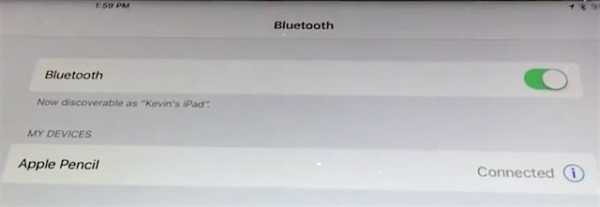
После каждого выключения Bluetooth стилус нужно подключать заново. Соединение восстанавливается мгновенно. Просто подключите Apple Pencil к iPad Pro – и через секунду его уже можно использовать.
Как заряжать Apple Pencil
Внутри Apple Pencil находится встроенный перезаряжаемый аккумулятор. Если стилус начинает работать с перебоями, это значит, что пришло время пополнить запас заряда. К счастью, процесс зарядки проходит очень быстро. Зарядить Apple Pencil можно двумя способами.
Первый способ предполагает подключение стилуса непосредственно к планшету через разъем Lightning. По заверениям Apple, 15 секунд достаточно для того, чтобы обеспечить полчаса работы Apple Pencil, а несколько минут зарядки позволят использовать его на несколько часов.

Проверить уровень заряда аксессуара очень просто – нужно подключить его к планшету и вызвать экран «Сегодня» (в Центре Уведомлений), проведя пальцем по экрану сверху вниз. В разделе «Виджеты» появится соответствующий виджет с указанием уровня заряда iPad Pro и Apple Pencil.
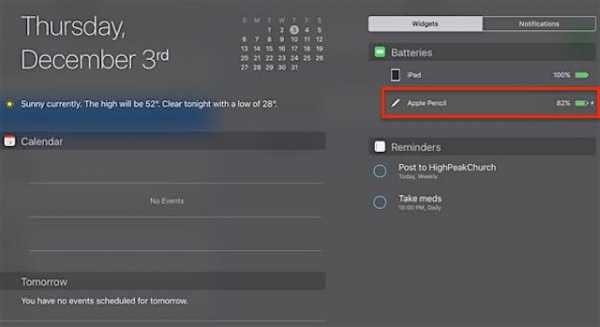
Второй способ заключается в использовании миниатюрного адаптера Lightning-Lightning, поставляющегося в комплекте со стилусом. Переходник часто теряется, поэтому, когда он не используется, его лучше всего подсоединять к кабелю.

Для того чтобы зарядить Apple Pencil, нужно с помощью адаптера подключить его к кабелю, который в свою очередь подключается к компьютеру через USB-порт, переходнику AC, съемной батарее или зарядному USB-устройству автомобиля. Правда, такой способ зарядки займет больше времени, чем первый.
Смотрите также:
Вконтакте
Google+
yablyk.com
Как настроить apple pencil
Вы можете использовать Apple карандашом писать, разметки и рисования с помощью встроенных приложений и приложений из магазина приложений. С Некоторые приложения, такие как заметки, можно рисовать и рисовать с карандашом Apple.
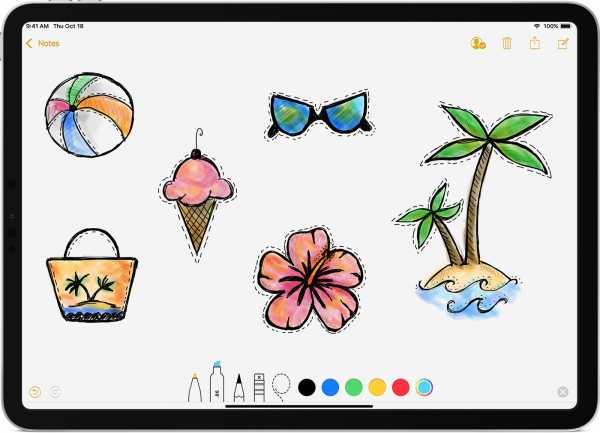
Нарисовать или эскиз в примечаниях приложения:
- Открыть Ноты.
- Нажмите , чтобы начать новую заметку.
- Чтобы рисовать, нажмите . Если вы не видите , обновите свои заметки. Эскиз, коснитесь , затем коснитесь добавить эскиз.
- Начните свой рисунок или эскиз. Вы можете выбрать один из нескольких инструментов для рисования и цветов, и переключиться на ластик если ошиблись. Когда вы рисуете или эскиз, вы можете наклонить карандаш Apple в тени строку и нажмите твердо, чтобы затемнить линии.
Если вы приближайтесь к краю экрана с Apple, карандаш, прошивкой не активировать центр управления, Центр уведомлений, или многозадачность. Вы можете рисовать в любом месте на экране, не прерываться.
На Apple, карандаш (2-го поколения), вы можете дважды нажать на нижнюю часть Apple карандашом, чтобы быстро переключиться на инструмент, который вы использовали последним. Чтобы изменить настройки дважды нажмите, и выберите Настройки > Apple карандаш, а затем выбрать между:
- Переключение между текущим инструментом и ластик
- Переключение между текущим инструментом и использовался в последний раз
- Показывают цветовую палитру
- От
Двойной тап работает только в поддерживаемые приложения, как заметки.
apple-rent.ru
Обзор всех фишек Apple Pencil. Pencil Apple не работает? Попробуйте эти исправления
Стив Джобс однажды сказал — стилусы — это прошлый век. На наших устройствах, утверждал вдохновитель и создатель компании Apple, никогда не будет стилусов. Но Стив ушел. И новые руководители к его мнению в этом вопросе, основанном, кстати сказать, на уникальном чутье, благодаря которому и родился, пожалуй, самый успешный бренд в мире, решили не прислушиваться.
Осенью 2015 года «яблочный» гигант представил вместе с новым планшетом iPad Pro аксессуар под названием Apple Pencil. На презентации впрочем заверили, что это ни в коем случае не стилус, а удобный инструмент для рисования и работы, нишевый продукт для самых творческих наших фанатов. Что ж давайте разбираться, что представляет собой Apple Pencil на самом деле и не зря ли продолжатели дела Джобса его ослушались.
Apple Pencil не зря был представлен вместе с iPad Pro. Сей девайс стал первооткрывателем новой линейки «таблеток» Apple. Позиционировался Pro как планшет, который может заменить рабочий ноутбук. Гаджет получил мощнейший процессор, невиданные для Apple-устройств 4 гига оперативки, почти 13-дюймовый экран, а также специальный разъем, в который можно было подключить съемную клавиатуру. Таким образом Pro стал, как минимум, просто идеальным инструментом для демонстрации презентаций и других материалов партнерам, при этом подключив клавиатуру, можно было оперативно внести правки в документ.
Но с другой стороны еще удобнее, проще и быстрее было выполнить изменения при помощи… Apple Pencil! Что ж, если рассуждать в этом ключе (при этом давайте будем честны — вышеприведенные рассуждения вряд ли можно назвать нелогичными) выпуск аксессуара, подозрительно напоминающего стилус, можно считать вполне оправданным. И, возможно, учитывая обстоятельства, которые стали причиной появления данного продукта, даже бы Стив Джобс был бы не против его «рождения».
Настоящий эксклюзив: Apple Pencil для iPad Pro
У iOS-гаджетов вечные проблемы с совместимостью, и это ни для кого ни секрет. Однако Apple Pencil для iPad Pro прямо-таки перешел «черту». Компания не побоялась представить аксессуар, который на момент презентации был совместим лишь с одним девайсом линейки!
Справедливости ради, однако, стоит сказать, что причина «ограниченности» Apple Pencil была довольно уважительной — чтобы стилус был удобен, быстр и функционален, экран iPad Pro пришлось снабдить рядом новых технологий. Ну а вы понимаете, что добавить их в уже выпущенные девайсы, сделав таким образом поле применения аксессуара более широким, возможным не представлялось. Впрочем, сейчас уже выпущен второй Pro и обещается, что в скором времени выйдет третий, так что потихоньку-помаленьку поле применения Pencil будет расширяться…
Муки творчества владельцам Apple Pencil незнакомы
…также как и функционал аксессуара, который в момент выпуска впечатляющим было назвать сложно. Впрочем, за то время, пока функционал расширялся скептики успели написать кучу негативных обзоров на новый девайс от «яблочного» гиганта и рассказать про массу куда более крутых его аналогов. Однако сегодня, когда Pencil нашел свою нишу и стал функциональнее, говорить о его способностях однозначно негативно не приходится.
Аксессуар больше всего полюбили пользователи, которым часто приходится сталкиваться с задачей нарисовать что-то — проще говоря — дизайнерам, причем самых разных сфер. Сделать первые наброски, скажем, логотипа можно непосредственно на встрече с заказчиком, внести правки, вроде «а нельзя ли сделать черный чернее» можно тоже, что называется, не отходя от кассы, не тратя потом время на кучу постсогласований.
Для рисования сегодня существует не мало приложений, самое продвинутое из которых в настоящий момент, наверно, Procreate — его возможности по достоинству оценивают и дизайнеры, и художники. Впрочем, сделать простой набросок можно даже в родном приложении «Заметки», который с Apple Pencil превращается в некое подобие Paint — доступны разные цвета и инструменты — маркер, линейка, ластик и т.д. Толщину и тип линии можно также выбрать в программе, но (!) ту же толщину можно также изменить и, как говорится, легким движением руки — нажмите на i-карандаш легче, линия станет тоньше, проявите чуть больше усердия — толщина увеличится.
Еще одна крутая возможность — рисунок сквозь бумагу. Что это значит? А то, что если вы хотите что-то быстро перерисовать с листа, вы можете положить его на дисплей и быстро обвести i-карандашом — и вуаля — рисунок уже на экране планшета! Конечно, при этом лист должен быть не слишком толстый, но, например, классическая бумага для печати вполне подойдет.
А может все-таки стилус?
Apple Pencil, однако, хорош не только как инструмент для рисования — он уместен везде, где, как уверяет сама Apple, может потребоваться дополнительная точность. Что уж греха таить — он весьма удобен и если использовать его в качестве… да, злополучного стилуса. Прошлый век прошлым веком, но на 12,9-дюймовом iPad Pro стилус и, правда, довольно часто может быть удобнее пальца. Например, рука устала быть на весу, а вам предстоит еще много работы — надо просмотреть почту — возьмите i-карандаш и начните работать им, а руку можете полож
radiobud.ru
Почему не работает apple pencil. Как наслаждаться рисованием с Apple Pencil на iPad Pro. Bluetooth не подключен
Когда айфон перезагружается сам по себе, это доставляет массу проблем в использовании телефона. В некоторых случаях, диапазон между перезагрузками может составлять всего несколько минут, что еще больше усложняет работу с устройством. Разберемся, почему происходит постоянное выключение телефона и как его остановить.
Симптоматика проблемы может выражаться по-разному. К примеру, сначала IPhone может зависать, а потом возобновлять работу с помощью перезагрузки. Еще один вариант – когда телефон выключается произвольно, без появления каких-либо сообщений об ошибках. Через некоторое время устройство включается самостоятельно.
Почему возникает неполадка?
Возможные причины, почему айфон постоянно перезагружается:
- Падения или другие механические повреждения устройства. Если ранее вы уронили или ударили свой гаджет о твердую поверхность, это могло спровоцировать поломку аппаратных составляющих. Даже если внешние повреждения отсутствуют, необходимо осмотреть все детали и, при необходимости, заменить их;
- Проблемы с прошивкой. Баги и ошибки нередко встречаются в новых версиях IOS. В таком случае придется дождаться официального выпуска новой сборки с решением бага или вернуть устройство к предыдущей версии IOS;
- Ресурс аккумулятора исчерпан. В большинстве случаев, именно устаревшая батарея является причиной сбоя. Если телефон перезагружается при любом повышении нагрузки на ЦП, замените аккумулятор на новый;
- Поломки в системной плате IPhone. Они являются следствием падения гаджета;
- Аварийное завершение работы программы. Телефон начинает перезагрузку, когда вы работаете только с одной конкретной программой? Тогда советуем удалить её из устройства и переустановить снова. Если проблема повторится, ПО несовместимо с IPhone.
Разберем поэтапно, как устранить постоянную перезагрузку IPhone для каждой из причин.
Настройка нормальной работы прошивки
Если вы выявили, что именно после обновления телефона «по воздуху» или через iTunes наступило самопроизвольное отключение аппарата, сделайте его даунгрейд. Даунгрейд – это принудительный откат операционной системы, до версии, которая есть в резервной копии данных вашего телефона.
Программа ITunes по умолчанию создает резервную копию каждый раз, когда вы синхронизируете устройство с ПК или устанавливаете новую прошивку. Чтобы избавиться от проблемы, выполните подключение к ITunes еще раз и дождитесь идентификации устройства. Затем в главном окне нажмите на кнопку «Восстановить этот IPhone». В процессе настройки гаджет перезагрузится. В итоге вы получите телефон, который больше не отключается самопроизвольно.
Замена аккумулятора
Устаревший и непригодный к работе аккумулятор имеет ряд визуальных и тактильных особенностей:
- Сильно нагревается;
- Вздувается оболочка АКБ;
- Износ шлейфов.
Вскройте IPhone и проверьте внешнее состояние батареи. Также, следует учитывать и ее возраст. Нормальное время работы аккумулятора в айфоне – 2-3 года. После завершения этого периода все неполадки в его работе – это вполне нормальное явление.
Чтобы заменить батарею на IPhone, откройте корпус. Для этой процедуры и дальнейших шагов ремонта вам понадобятся:
Вам нужно отсоединить дисплейный модуль от основной крышки IPhone. Теперь возьмите спуджер и с его помощью аккуратно подденьте крышку отсека аккумулятора, как показано на рисунке ниже. Извлеките батарею, отключив ее шлейф, и установите новую деталь. Соберите IPhone.
Любые инструкции по самостоятельному ремонту Iphone Вы можете найти на нашем сайте, либо оформите вызов специалиста для в любое удобное для Вас место.
Новый 9.7-дюймовый iPad Pro компания Apple представила восторженной публике, как нечто новое, и более совершенное и более удобное, чем предыдущие iPad Air 2 или iPad Pro 12.9. Мысль проста: мощь и универ
innovakon.ru